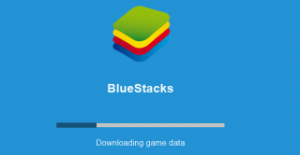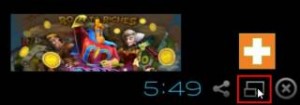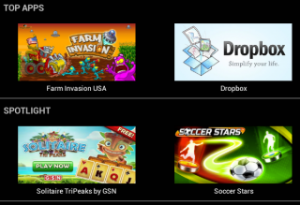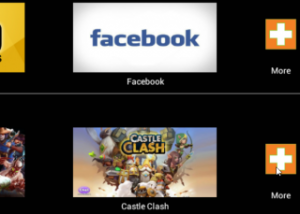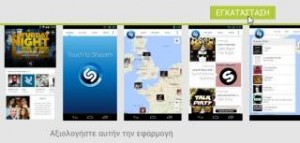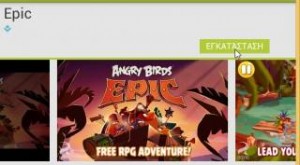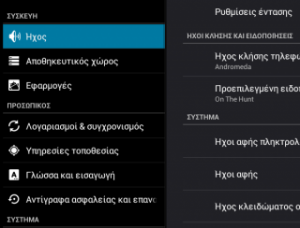Υπάρχουν αυτή τη στιγμή περισσότερες από 1.2 εκατομμύρια εφαρμογές για Android smartphones, πολλές εκ των οποίων δεν υπάρχουν σε καμία μορφή για τον υπολογιστή. Τώρα, με το δωρεάν πρόγραμμα BlueStacks μπορούμε να εγκαταστήσουμε οποιαδήποτε από αυτές τις εφαρμογές και τα παιχνίδια Android σε PC.
Υπάρχουν αυτή τη στιγμή περισσότερες από 1.2 εκατομμύρια εφαρμογές για Android smartphones, πολλές εκ των οποίων δεν υπάρχουν σε καμία μορφή για τον υπολογιστή. Τώρα, με το δωρεάν πρόγραμμα BlueStacks μπορούμε να εγκαταστήσουμε οποιαδήποτε από αυτές τις εφαρμογές και τα παιχνίδια Android σε PC.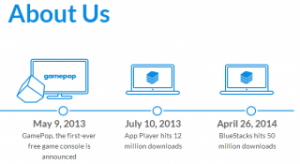 Μεταφέροντας το Android στο PC To BlueStacks ξεκίνησε τον Οκτώβριο του 2011, σε Alpha Μορφή. Μέχρι το Μάρτιο του 2013 είχε γίνει download πάνω από 5.000.000 φορές, τον Ιούλιο είχαν ανέβει στα 12.000.000, ενώ τον Απρίλιο του 2014 ξεπέρασε τις 50.000.000 λήψεις.
Μεταφέροντας το Android στο PC To BlueStacks ξεκίνησε τον Οκτώβριο του 2011, σε Alpha Μορφή. Μέχρι το Μάρτιο του 2013 είχε γίνει download πάνω από 5.000.000 φορές, τον Ιούλιο είχαν ανέβει στα 12.000.000, ενώ τον Απρίλιο του 2014 ξεπέρασε τις 50.000.000 λήψεις.
Πρακτικά το BlueStacks είναι μια αυτόνομη Virtual Machine – δεν χρειάζεται κανένα πρόγραμμα όπως το VirtualBox ή το VMware Player για να τρέξει – η οποία εξομοιώνει μια εγκατάσταση Android στον υπολογιστή μας.
Το BlueStacks αναγνωρίζεται από το Google Play Store σαν μία συσκευή κινητού, επιτρέποντάς μας να εγκαταστήσουμε και να τρέξουμε όλες τις εφαρμογές και τα παιχνίδια Android σε PC με Windows.
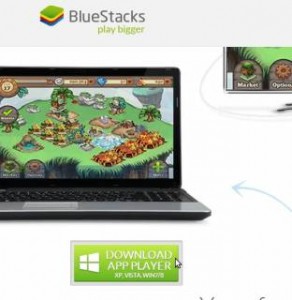 Εγκατάσταση BlueStacks
Εγκατάσταση BlueStacks
Για να εγκαταστήσουμε το BlueStacks αρκεί να να μπούμε στη σελίδα http://www.bluestacks.com/ και να πατήσουμε το κουμπί.
Το πρόγραμμα θα ξεκινήσει αυτόματα να κατεβαίνει στον υπολογιστή μας.
Τρέχοντας το αρχείο, η εγκατάσταση δεν έχει τίποτα το δύσκολο ή περίεργο που θα πρέπει να προσέξουμε, και σε λίγα δευτερόλεπτα θα έχει ολοκληρωθεί. Μετά την εγκατάσταση η εφαρμογή θα ξεκινήσει αυτόματα και θα κατεβάσει πληροφορίες για τα παιχνίδια Android σε PC.
Η μπάρα θα γεμίσει δύο φορές μέχρι να ολοκληρωθεί η διαδικασία.
Το BlueStacks σαν προεπιλογή εκτελείται σε πλήρη οθόνη. Σε αυτό το στάδιο της προετοιμασίας αρκεί να κάνουμε κλικ στα δύο βελάκια πάνω δεξιά για να το επαναφέρουμε σε παράθυρο.![]()
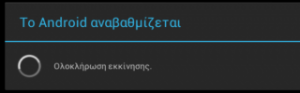 Το πρόγραμμα μάλιστα θα αναγνωρίσει αν έχουμε Ελληνικά Windows και θα θέσει αυτόματα τη γλώσσα στα Ελληνικά.
Το πρόγραμμα μάλιστα θα αναγνωρίσει αν έχουμε Ελληνικά Windows και θα θέσει αυτόματα τη γλώσσα στα Ελληνικά.
Μετά από αυτό το στάδιο της προετοιμασίας, η επαναφορά γίνεται με αυτό το εικονίδιο κάτω δεξιά.
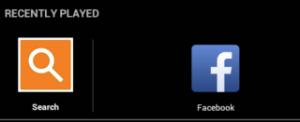 Το περιβάλλον του BlueStacks
Το περιβάλλον του BlueStacks
Το BlueStacks μπορεί να μας δίνει τη δυνατότητα να εγκαταστήσουμε και να τρέξουμε εφαρμογές και παιχνίδια Android σε PC, όμως στόχος του δεν είναι να μεταφέρει ολόκληρο το περιβάλλον του Android στον υπολογιστή μας.
Το περιβάλλον της εφαρμογής έχει μεγάλα κουμπιά τα οποία ίσως μας ξενίσουν στην οθόνη του υπολογιστή μας. Πάντως, σε γενικές γραμμές είναι πολύ στη χρήση απλό.
Στην πάνω-πάνω σειρά βλέπουμε τις εφαρμογές που τρέξαμε πρόσφατα, ενώ μπορούμε να κάνουμε και αναζήτηση για τις εφαρμογές μας ή στο Google Play.
Από εκεί και κάτω, θα βρούμε σειρές με τις κορυφαίες εφαρμογές, με προτεινόμενες εφαρμογές…
Από εκεί και κάτω, θα βρούμε σειρές με τις κορυφαίες εφαρμογές, με προτεινόμενες εφαρμογές…
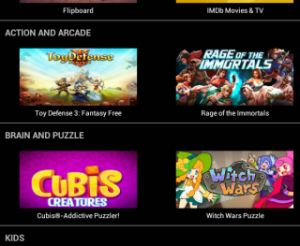 …καθώς και αρκετές ακόμα κατηγορίες, κάνοντας κύλιση προς τα κάτω, όπως Action and Arcade, Brain and Puzzle, παιχνίδια για μικρά παιδιά και άλλα.
…καθώς και αρκετές ακόμα κατηγορίες, κάνοντας κύλιση προς τα κάτω, όπως Action and Arcade, Brain and Puzzle, παιχνίδια για μικρά παιδιά και άλλα.
Κάνοντας κλικ στο “More” σε οποιαδήποτε κατηγορία θα δούμε περισσότερες σχετικές εφαρμογές.
Κάνοντας κλικ στο “More” σε οποιαδήποτε κατηγορία θα δούμε περισσότερες σχετικές εφαρμογές.
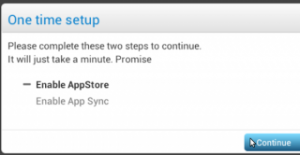 Εγκαθιστώντας εφαρμογές Android σε PC Την πρώτη φορά που θα επιλέξουμε μια εφαρμογή για να εγκαταστήσουμε, θα μας ζητήσει να ενεργοποιήσουμε το AppStore (με το λογαριασμό μας της Google) και να ενεργοποιήσουμε επίσης το App Sync, το οποίο ελέγχει για τις τελευταίες εκδόσεις των εφαρμογών.
Εγκαθιστώντας εφαρμογές Android σε PC Την πρώτη φορά που θα επιλέξουμε μια εφαρμογή για να εγκαταστήσουμε, θα μας ζητήσει να ενεργοποιήσουμε το AppStore (με το λογαριασμό μας της Google) και να ενεργοποιήσουμε επίσης το App Sync, το οποίο ελέγχει για τις τελευταίες εκδόσεις των εφαρμογών.
Επιλέγουμε αν θέλουμε να προσθέσουμε έναν υπάρχοντα λογαριασμό Google να φτιάξουμε ένα νέο.
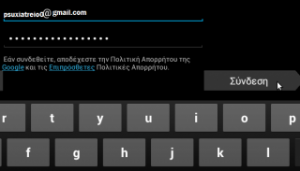 Για να προσθέσουμε υπάρχοντα λογαριασμό απλά συμπληρώνουμε τα στοιχεία μας. Αγνοούμε το πληκτρολόγιο επί της οθόνης, το πληκτρολόγιο του υπολογιστή μας λειτουργεί κανονικά.
Για να προσθέσουμε υπάρχοντα λογαριασμό απλά συμπληρώνουμε τα στοιχεία μας. Αγνοούμε το πληκτρολόγιο επί της οθόνης, το πληκτρολόγιο του υπολογιστή μας λειτουργεί κανονικά.
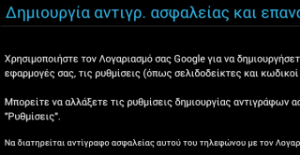 Θα ερωτηθούμε αν θέλουμε να χρησιμοποιήσουμε το λογαριασμό της Google για να κρατήσουμε αντίγραφο των δεδομένων από το BlueStacks.
Θα ερωτηθούμε αν θέλουμε να χρησιμοποιήσουμε το λογαριασμό της Google για να κρατήσουμε αντίγραφο των δεδομένων από το BlueStacks.
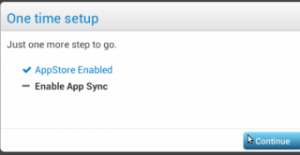 Μόλις ολοκληρωθεί αυτό το βήμα, προχωράμε στο να ενεργοποιήσουμε το App Sync, για να είναι οι εφαρμογές μας πάντοτε ενημερωμένες.
Μόλις ολοκληρωθεί αυτό το βήμα, προχωράμε στο να ενεργοποιήσουμε το App Sync, για να είναι οι εφαρμογές μας πάντοτε ενημερωμένες.
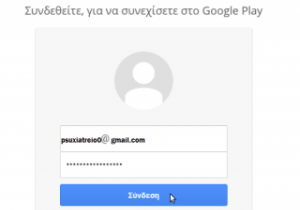 Θα μας ζητηθεί να συνδεθούμε ξανά στο λογαριασμό μας της Google.
Θα μας ζητηθεί να συνδεθούμε ξανά στο λογαριασμό μας της Google.
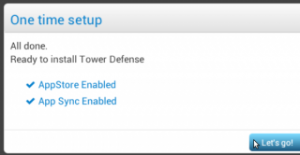 Πλέον το BlueStacks είναι συνδεδεμένο με το Google λογαριασμό μας.
Πλέον το BlueStacks είναι συνδεδεμένο με το Google λογαριασμό μας.
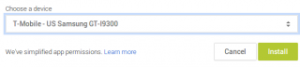 Μάλιστα αναγνωρίζεται σαν κανονικό κινητό τηλέφωνο, και δη μάρκας Samsung.
Μάλιστα αναγνωρίζεται σαν κανονικό κινητό τηλέφωνο, και δη μάρκας Samsung.
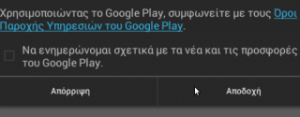 Στη συνέχεια θα μας ζητηθεί να κάνουμε αποδοχή στους όρους του Google Play. Δεν είναι απαραίτητο να τσεκάρουμε το κουτάκι για τα νέα και τις προσφορές.
Στη συνέχεια θα μας ζητηθεί να κάνουμε αποδοχή στους όρους του Google Play. Δεν είναι απαραίτητο να τσεκάρουμε το κουτάκι για τα νέα και τις προσφορές.
Πλέον οδηγούμαστε στη σελίδα της εφαρμογής, όπου μπορούμε να την εγκαταστήσουμε κάνοντας κανονικά κλικ στην “Εγκατάσταση”.
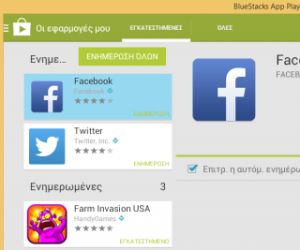 Φυσικά, όταν εμφανιστεί κάποια αναβάθμιση για την εφαρμογή, θα ενημερωθούμε με ειδοποίηση και μπορούμε να αναβαθμίσουμε κανονικά.
Φυσικά, όταν εμφανιστεί κάποια αναβάθμιση για την εφαρμογή, θα ενημερωθούμε με ειδοποίηση και μπορούμε να αναβαθμίσουμε κανονικά.
Εγκαθιστώντας παιχνίδια Android σε PC Για να εγκαταστήσουμε παιχνίδια Android σε PC, όπως είναι λογικό, η διαδικασία είναι ακριβώς η ίδια με τις άλλες εφαρμογές.
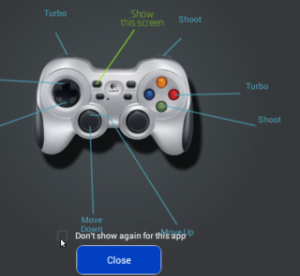 Η μόνη διαφορά είναι πως την πρώτη φορά που θα τρέξουμε ένα παιχνίδι που έχει διάφορες επιλογές για το χειρισμό του, θα μας εμφανίσει μια οθόνη που θα μας ενημερώνει πως θα λειτουργήσει ένα χειριστήριο στο παιχνίδι, αν σκοπεύουμε να χρησιμοποιήσουμε κάποιο.
Η μόνη διαφορά είναι πως την πρώτη φορά που θα τρέξουμε ένα παιχνίδι που έχει διάφορες επιλογές για το χειρισμό του, θα μας εμφανίσει μια οθόνη που θα μας ενημερώνει πως θα λειτουργήσει ένα χειριστήριο στο παιχνίδι, αν σκοπεύουμε να χρησιμοποιήσουμε κάποιο.
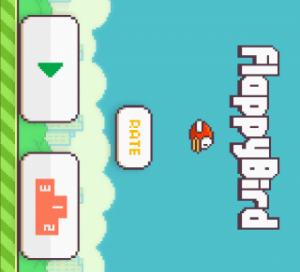 Προσοχή, όμως, κάποια παιχνίδια που είναι φτιαγμένα για να παίζουν μόνο σε κατακόρυφη οθόνη, όπως το Flappy Bird, αλλάζουν πρακτικά όλη την διάταξη του προγράμματος
Προσοχή, όμως, κάποια παιχνίδια που είναι φτιαγμένα για να παίζουν μόνο σε κατακόρυφη οθόνη, όπως το Flappy Bird, αλλάζουν πρακτικά όλη την διάταξη του προγράμματος
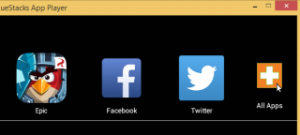 Ρυθμίσεις BlueStacks Για να έχουμε πρόσβαση στις ρυθμίσεις του BlueStacks, αρκεί να επιλέξουμε το “More” στην πρώτη σειρά με τις πρόσφατες εφαρμογές… –
Ρυθμίσεις BlueStacks Για να έχουμε πρόσβαση στις ρυθμίσεις του BlueStacks, αρκεί να επιλέξουμε το “More” στην πρώτη σειρά με τις πρόσφατες εφαρμογές… –
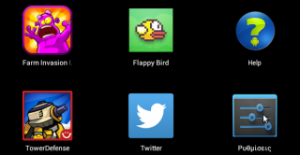 …και θα βρούμε το εικονίδιο με τις ρυθμίσεις.
…και θα βρούμε το εικονίδιο με τις ρυθμίσεις.
Εδώ έχουμε την ευκαιρία να ρυθμίσουμε αρκετές παραμέτρους σχετικά με τη συσκευή και τα προσωπικά μας στοιχεία.
Επίσης πρόσβαση στο αρχείο των ρυθμίσεων μπορούμε να έχουμε κάνοντας διπλό κλικ στο ρολόι κάτω δεξιά της οθόνης.
Η “πληρωμή” για το BlueStacks
Καθώς χρησιμοποιούμε το BlueStacks, κάποια στιγμή θα μας έρθει η “λυπητερή”.
Για να συνεχίσουμε να το χρησιμοποιούμε, το πρόγραμμα θα μας ζητήσει είτε να πληρώσουμε για την Premium έκδοση (που κοστίζει 2 δολάρια το μήνα) ή να κατεβάσουμε τις Sponsored εφαρμογές της ημέρας.
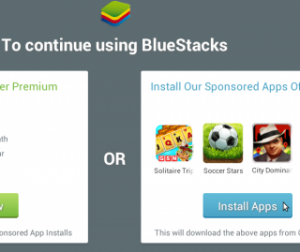 Η “πληρωμή” για το BlueStacks
Η “πληρωμή” για το BlueStacks
Καθώς χρησιμοποιούμε το BlueStacks, κάποια στιγμή θα μας έρθει η “λυπητερή”.
Για να συνεχίσουμε να το χρησιμοποιούμε, το πρόγραμμα θα μας ζητήσει είτε να πληρώσουμε για την Premium έκδοση (που κοστίζει 2 δολάρια το μήνα) ή να κατεβάσουμε τις Sponsored εφαρμογές της ημέρας.
επιμέλεια xaxanoylis-www.xorisorianews.gr
Use Facebook to Comment on this Post